ps应用历史画笔给漂亮MM祛斑的教程
来源:未知
作者:PS123 嘉嘉
学习:1789人次
原图

效果

1、打开原图素材,把背景图层复制一层。选择滤镜>模糊>高期模糊 参数设置如下图
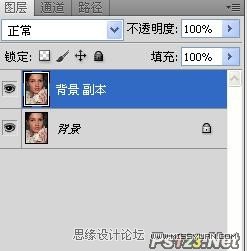
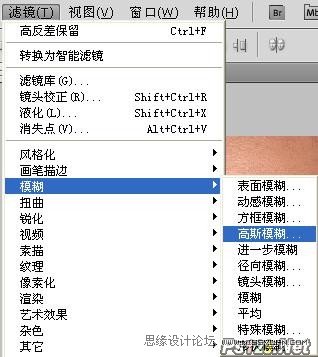

2、打开“历史记录”面板,找到最后面的步骤“高斯模糊”,点击鼠标右键,执行“新快照”命令.参数设置如下图

学习 · 提示
相关教程
关注大神微博加入>>
网友求助,请回答!
原图

效果

1、打开原图素材,把背景图层复制一层。选择滤镜>模糊>高期模糊 参数设置如下图
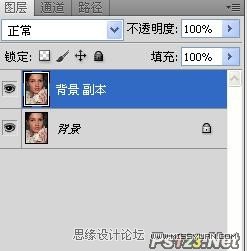
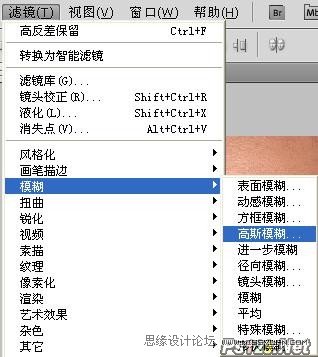

2、打开“历史记录”面板,找到最后面的步骤“高斯模糊”,点击鼠标右键,执行“新快照”命令.参数设置如下图

相关教程